從一月上旬開始使用HTC Butterfly蝴蝶機以來,印象中在一月下旬曾自動跳出系統更新的通知,升級過乙次,到三月底才又更新乙次,此次卻沒自動提醒要求更新,是自己手癢查看才發現有更新訊息,所以若您的手機未主動提醒,您也可以手動更新。
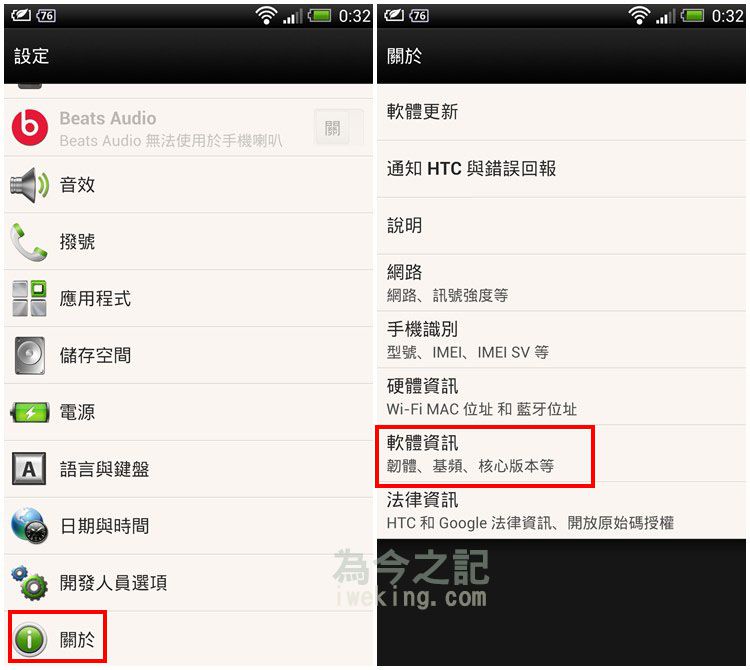
▲圖1左:設定頁面;圖1右:關於頁面
進入設定頁面後,選擇最底的「關於」,查看軟硬體的相關資訊。
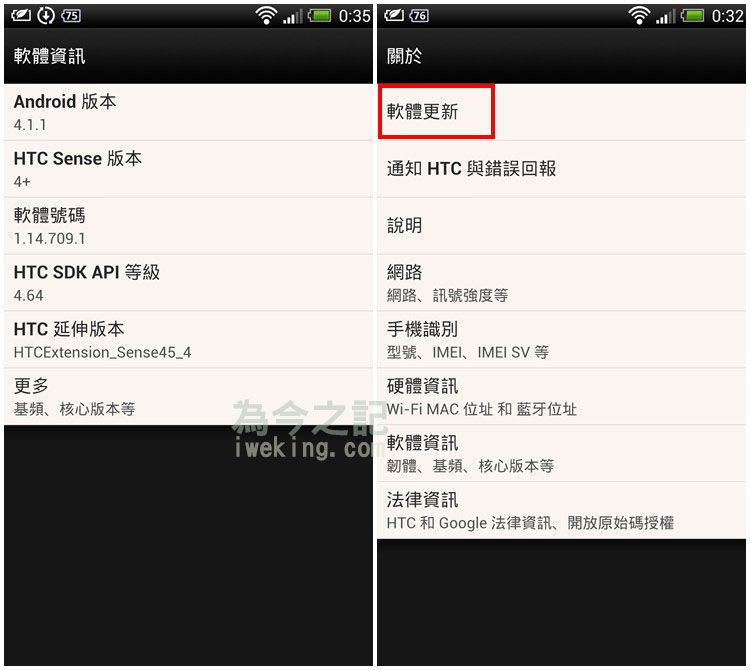
▲圖2左:軟體資訊頁面;圖2右:關於頁面
先點選「軟體資訊」查看現今Android、HTC Sense、軟體號碼等版本,一月下旬更新後的軟體號碼為1.14.709.1。
再回到「關於」頁面,點選最上方的「軟體更新」。
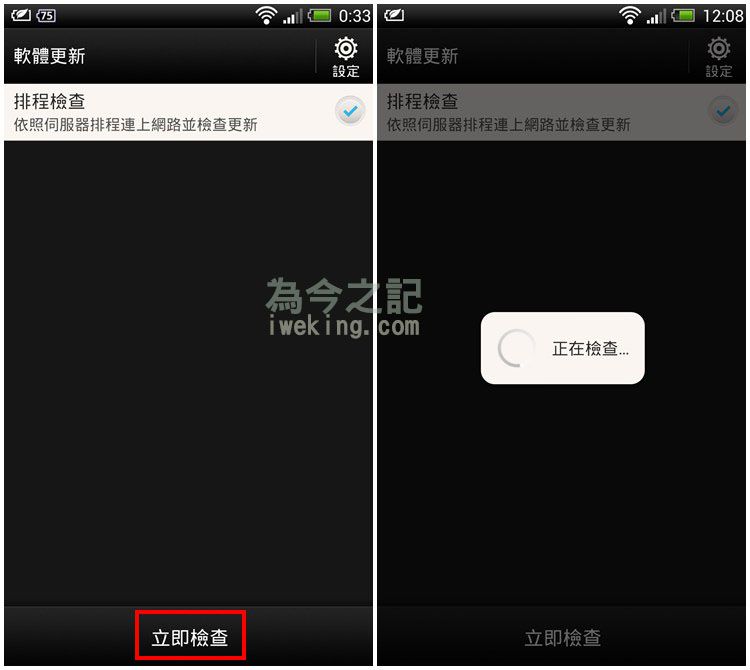
▲圖3左:「軟體更新」頁面;圖3右:正在檢查
排程檢查(依照伺服器排程連上網路並檢查更新),預設是打勾的,建議不要取消,點選最下方的「立即檢查」,系統即會顯示正在檢查中。
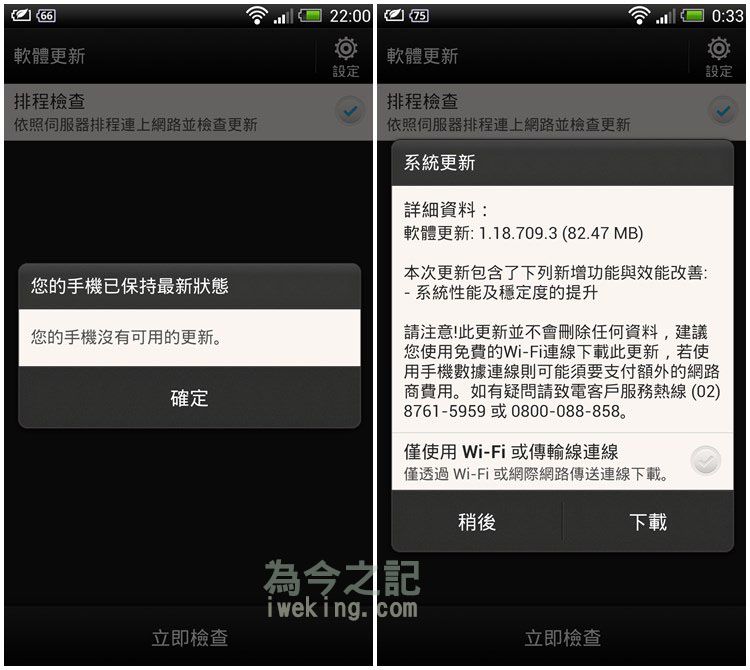
▲圖4左:沒有可用的更新;圖4右:系統更新下載
如果您的手機軟體是最新的,會告知您的手機已保持最新狀態,沒有可用的更新。
若有更新,則會如右圖,告知您新的軟體更新版本號1.14.709.3、更新項目等,建議勾選僅使Wi-Fi或傳輸線連線,速度較快,對非吃到飽用戶也較為適宜。
臨時有事,也可選擇稍後下載。

▲圖5左:稍後再下載;圖5右:正在下載更新
按確定即可稍後再下載,要更新時再重新回到立即檢查步驟即可。
回到圖4右,選擇下載,即顯示正在下載更新,下載過程中仍可以選擇放棄。
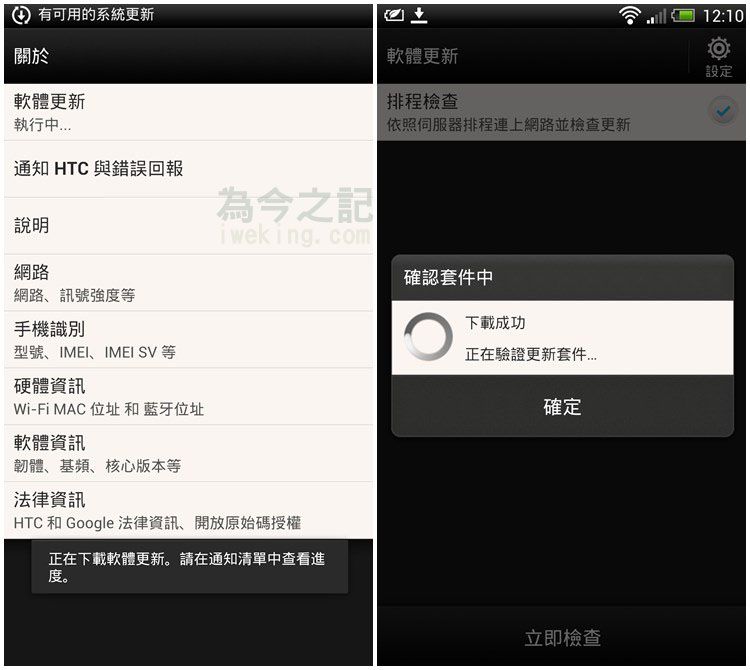
▲圖6左:正在下載軟體更新;圖6右:下載成功
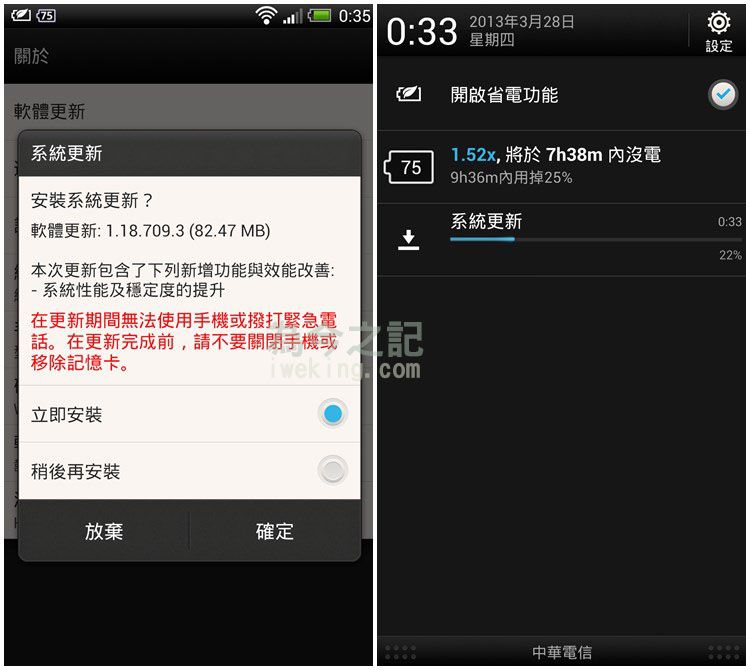
▲圖7左:安裝系統更新;圖7右:系統更新
下載完成安裝前,同樣可選擇立即或稍後更新。按確定即進行系統更新。
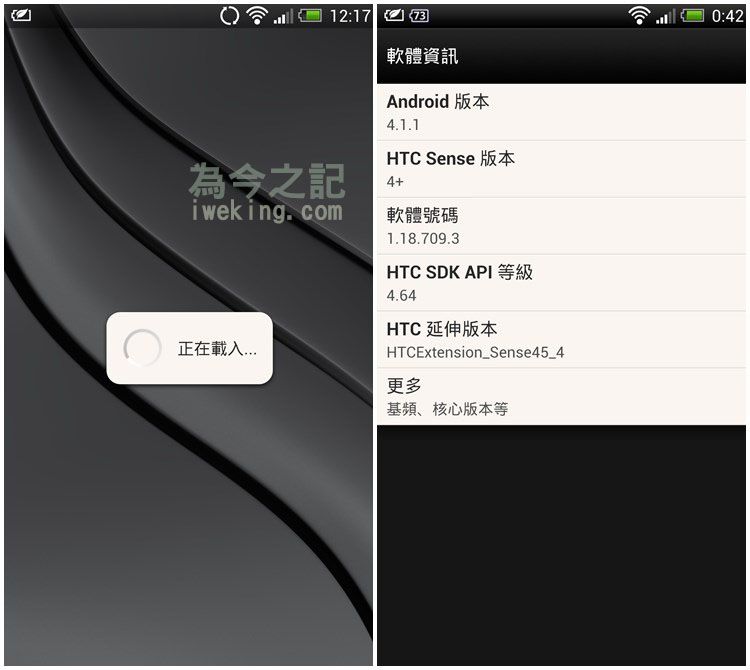
▲圖8左:正在載入;圖8右:最新軟體資訊
安裝過程的關機到重開機無法截圖,也沒有另外用相機拍下過程,再請自行依開機流程進行操作。
設定>關於>軟體資訊,就可以看到最新的軟體號碼為1.14.709.3了。